Tal vez a los profesionales del diseño no les gusta la idea, pero Photopea, en opinión de quien escribe estas líneas, es una de sus mejores alternativas a Photoshop, o una de las más sencillas de usar para quienes solo tienen conocimientos básicos en la materia. Y eso ya es decir mucho.
Otro punto a su favor es que para usarla en el escritorio, no es necesario instalar nada, solo ingresar a su página web. Así que vamos a revisar más a fondo algunas de sus características.
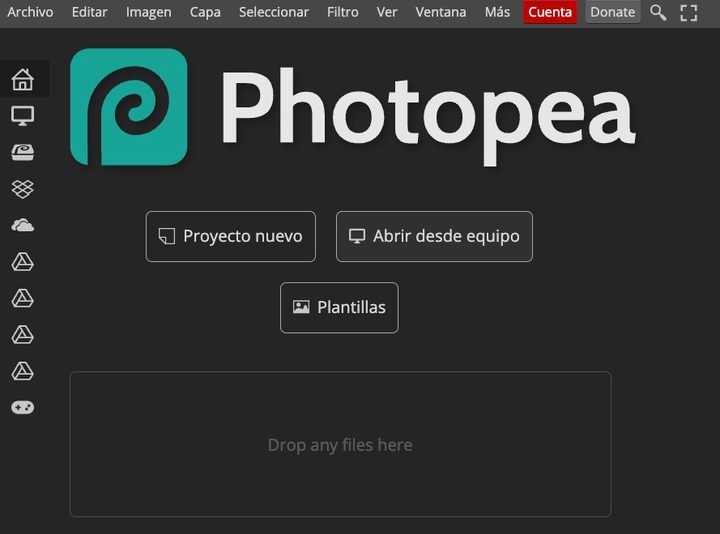
Primeros pasos
De tanto uso, más como alguien que necesita ajustar el tamaño de ciertas imágenes y trabajar en capas sencillas, Photopea se ha ganado un lugar en los accesos rápidos de la página de inicio de Google.
Para quienes quieran explorarla por primera vez, solo deben ir a su sitio oficial, en donde resaltan tres opciones.
- Proyecto nuevo. Es ideal si necesitas diseñar una imagen desde cero, con ciertas medidas establecidas previamente.
- Abrir desde el equipo. Si ya tienes un gráfico guardado en tu computadora, desde este acceso lo puedes cargar para hacerle los ajustes necesarios. También está la posibilidad de arrastrar tu archivo directamente a la interfaz principal de Photopea.
- Plantillas. Algunas más profesionales, otras simplemente reducidas a memes… este apartado deja acceder a cientos de creaciones, listas para modificarse según tus requerimientos. Las plantillas están en categorías como Mockups, Social Media, Print, Websites y Presentations.
¡A diseñar!
En el caso de que hayas creado una plantilla desde cero, encontrarás una interfaz que se puede definir como un “Photoshop sencillo”. En la barra de herramientas del lado izquierdo están alternativas que te dejan desde usar el bote de pintura hasta introducir texto, pasando por el gotero, borrador y varita mágica.
En la parte superior está el menú principal en el que encontrarás las clásicas opciones de Archivo, Editar, Imagen, Capa, Seleccionar, Filtro, entre otras.
Por ejemplo, en Archivo es en donde puedes exportar o guardar tu diseño, en formatos como PNG, JPG, DDS, TIFF y PDF, solo por mencionar algunos.
Entre las múltiples herramientas del bloque de lado derecho de la interfaz principal de Photopea, está la de Capas. Esta es muy importante en caso de que tu diseño se componga de varios elementos, como texto, degradado y fondo.
En sí, las herramientas descritas líneas atrás ya te permitirían “trabajar” sobre cualquier imagen o diseño sin complicaciones. Claro que Photopea tiene más funciones en su interior, pero tal vez ya se requieren más conocimientos de diseño para poder usarlas.
Sencillez, su principal encanto
No, Photopea no alcanza la complejidad que despliega Photoshop, sin embargo, en eso radica su encanto, en que deja diseñar imágenes de calidad sin tener que pagar por un programa o aplicación adicional.
Lo repetimos de nuevo: no se trata de un servicio dirigido a los profesionales del diseño, sino una herramienta que podría usar cualquiera para resolver necesidades gráficas de su sitio web o redes sociales.


